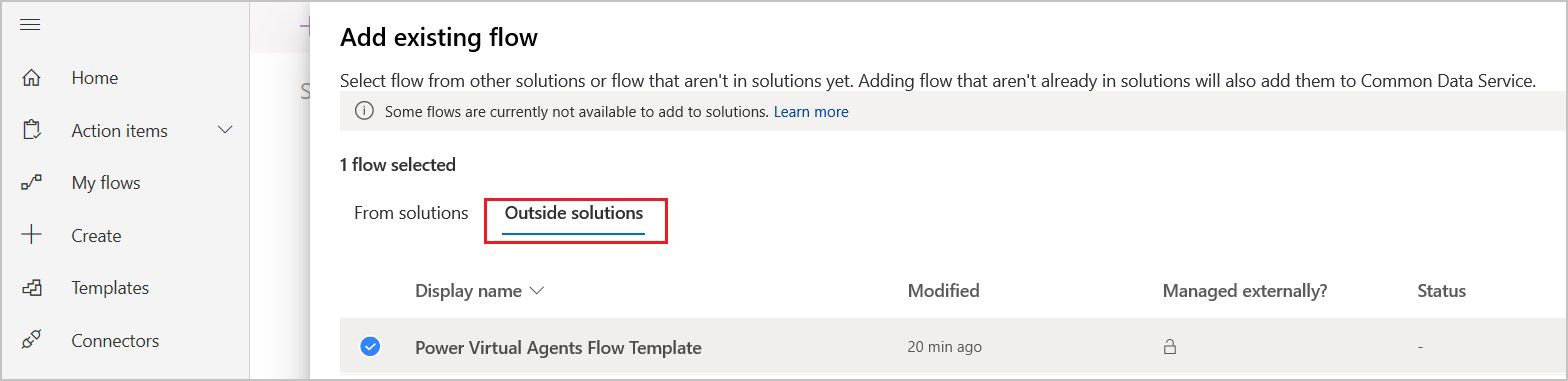Buat alur
Pelajari cara menggunakan alur cloud dengan Copilot Studio memberi copilot kemampuan untuk menghasilkan prakiraan cuaca berdasarkan permintaan. Dalam contoh pertama ini, Anda akan membuat alur yang mengambil ramalan cuaca. Dalam contoh berikutnya, Anda akan memanggil alur sebagai tindakan dari topik sehingga kopilot dapat merespons dengan prakiraan ketika pelanggan bertanya tentang cuaca.
Untuk bekerja dengan kopilot, alur Power Automate memerlukan pemicu alur dan tindakan respons tertentu.
Pemicu alur: Jalankan alur dari Copilot
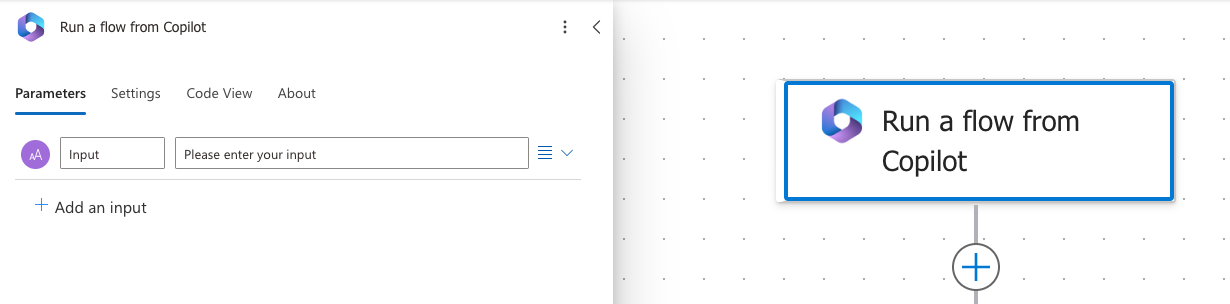
Tindakan respons: Tanggapi Copilot
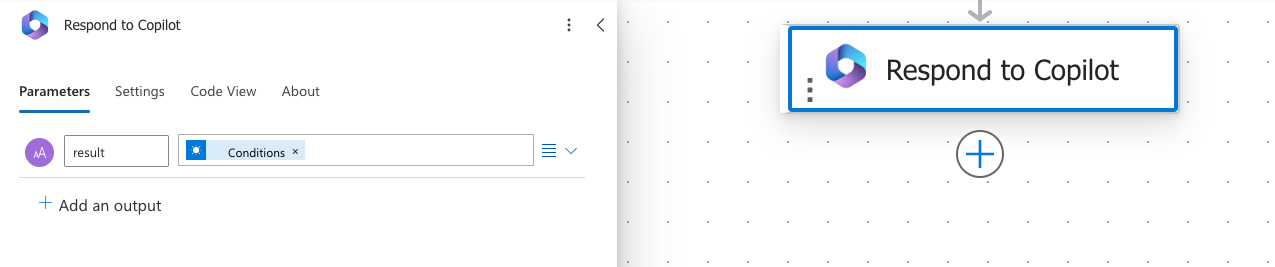
Saat Anda membuat alur dari Copilot Studio, pemicu dan tindakan ditambahkan untuk Anda. Anda dapat memodifikasi alur yang ada untuk digunakan dengan copilot dengan mengubahnya untuk menggunakan tindakan ini.
Penting
Untuk menggunakan alur cloud di copilot Copilot Studio kustom, alur harus:
- Minta pemicu Jalankan alur dari Copilot .
- Berada di solusi dalam lingkungan yang sama dengan kopilot. Alur yang ada dapat ditambahkan ke solusi agar tersedia saat menambahkan tindakan ke copilot Anda.
- Mengembalikan respons secara sinkron dengan tindakan Tanggapi Copilot , dalam batas tindakan 100 detik. Untuk menghindari batas waktu, optimalkan logika alur, kueri, dan jumlah data yang dikembalikan sehingga eksekusi biasa berada di bawah batas ini. Tindakan yang perlu dijalankan lebih lama dapat ditempatkan setelah tindakan Tanggapi Copilot untuk terus mengeksekusi hingga batas durasi eksekusi alur, yang biasanya 30 hari.
Prasyarat
- Akses ke Copilot Studio dengan lisensi yang mencakup penggunaan alur dalam konteks Copilot Studio kreasi.
Membuat alur untuk digunakan dengan copilot
Buka halaman Topik untuk kopilot Anda.
Buka kanvas penulisan untuk topik asal pemanggilan alur.
Pilih Tambahkan node (+) di bawah node yang ada untuk menambahkan node baru.
Di jendela pemilihan simpul, pilih Panggil tindakan, Tindakan Dasar, lalu pilih Buat alur.
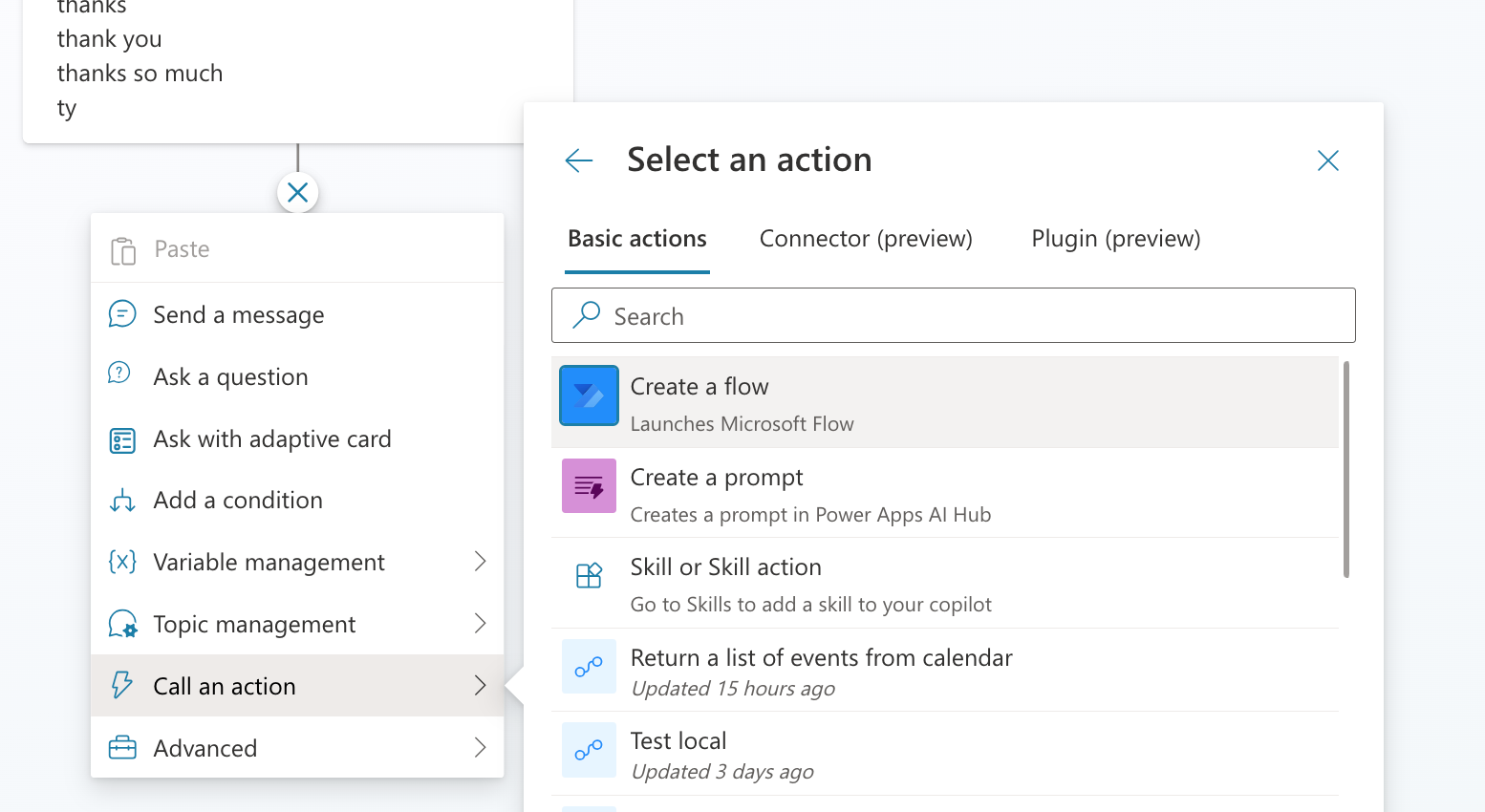
Power Automate Portal terbuka di tab baru, dengan templat alur awal terbuka untuk diedit. Portal terbuka di lingkungan yang sama dengan copilot dan menggunakan kredensial pengguna yang sama.
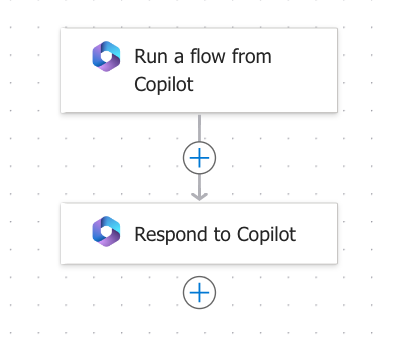
Tip
Ganti nama node agar lebih mudah diidentifikasi. Pilih bidang nama simpul untuk memperbarui nama secara langsung, atau pilih ikon Lainnya (...) simpul dan pilih Ganti Nama dari menu. Anda juga dapat mengganti nama node di editor kode.
Tidak mungkin mengganti nama simpul Pemicu dan Buka simpul langkah .
Nama node dapat memiliki panjang hingga 500 karakter.
Sekarang tambahkan tindakan ke alur Anda. Dalam contoh ini, Anda menambahkan tindakan yang mengambil prakiraan saat ini dari MSN Weather.
Pilih nama alur dan ganti namanya Dapatkan ramalan cuaca.

Tambahkan parameter input berikut ke pemicu Jalankan alur dari Copilot :
- Kota (Teks)
- Kode pos (nomor)
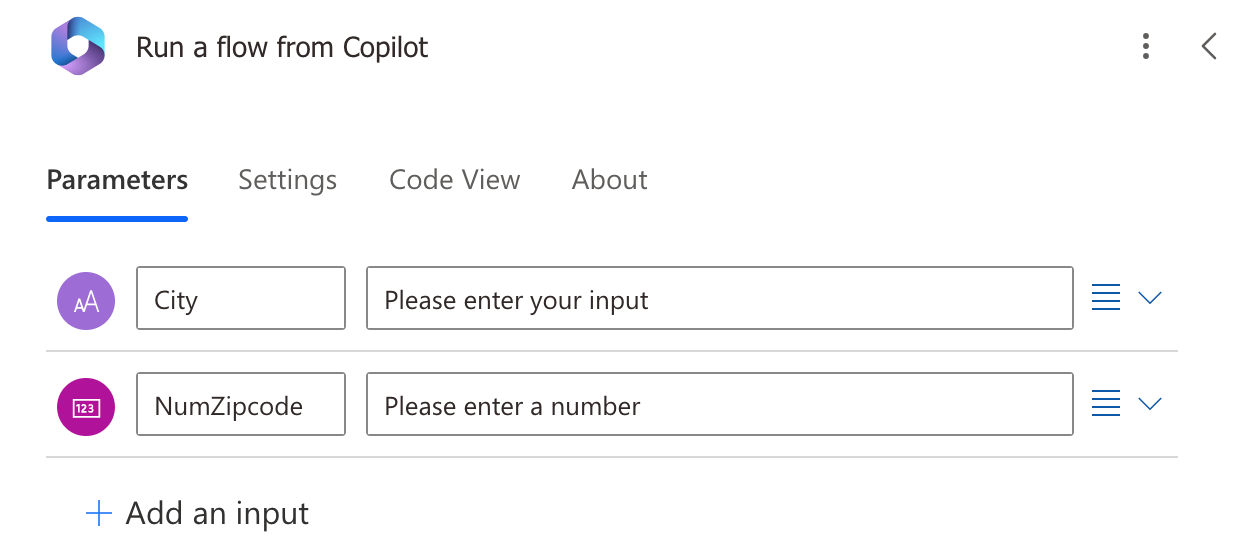
Pilih Tambahkan tindakan untuk membuat tindakan baru di bawah pemicu Jalankan alur dari alur Copilot .
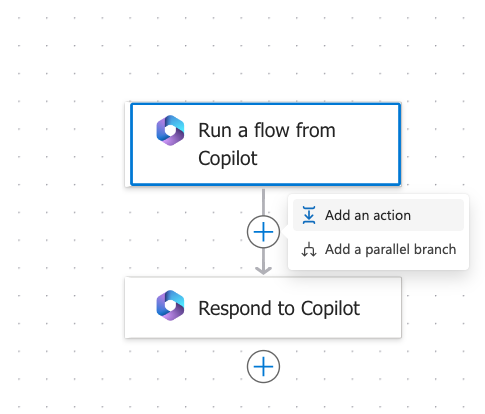
Cari cuaca MSN, lalu pilih tindakan Dapatkan prakiraan untuk hari ini .
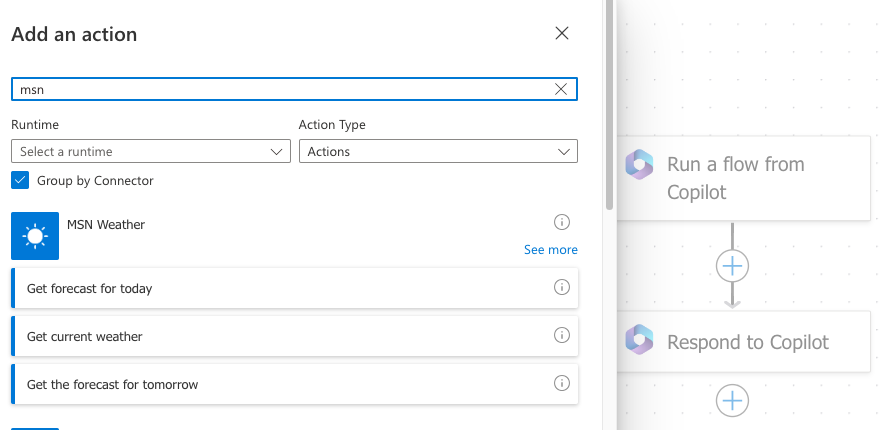
Dalam tindakan Dapatkan perkiraan untuk hari ini , di kotak Lokasi , pilih Tambahkan konten dinamis, lalu pilih Kota dan Kode Pos.
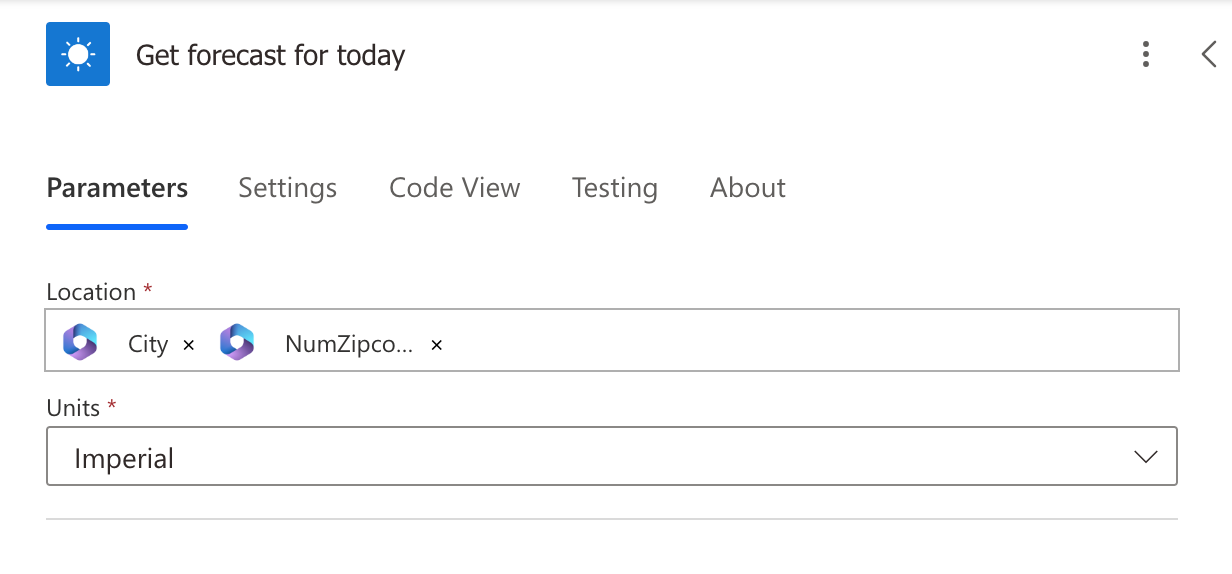
Dalam tindakan Tanggapi Copilot , tambahkan parameter dan variabel output berikut:
Parameter keluaran Tipe Variabel day_summaryString Ringkasan Hari locationString Lokasi chance_of_rainAngka Peluang Hujan Siang Hari 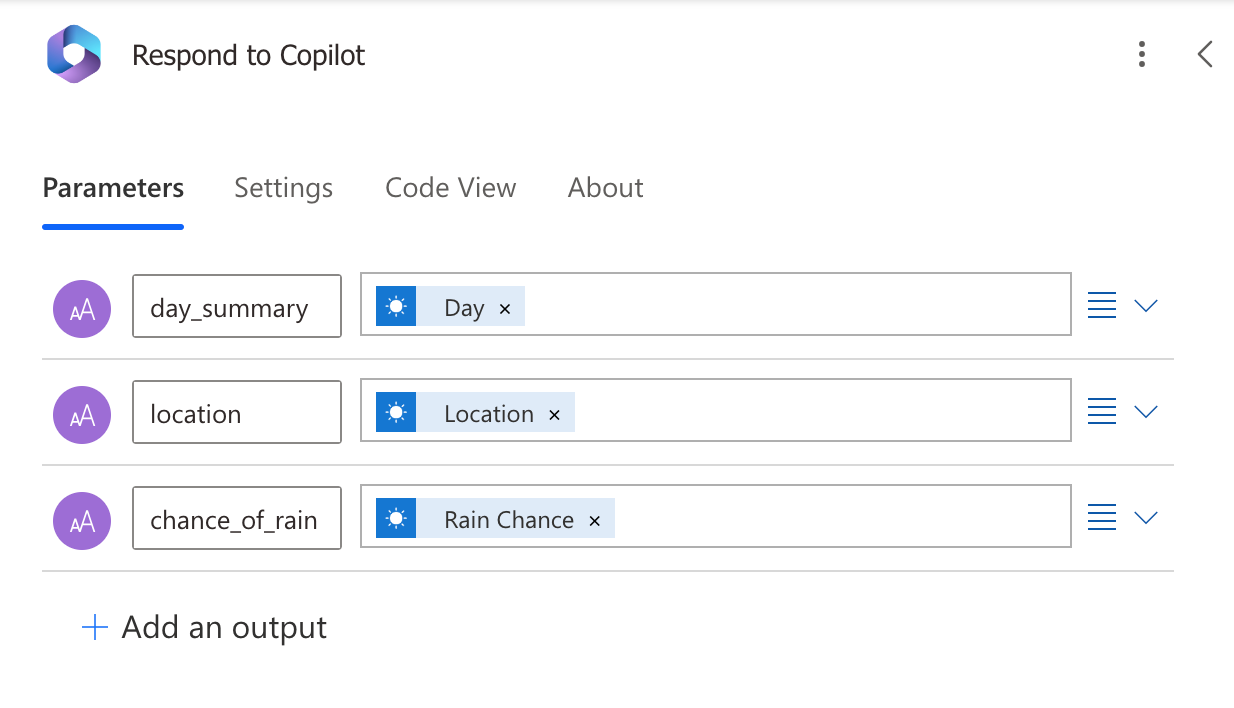
Pilih Simpan.
Mengelola koneksi mana yang digunakan oleh alur
Dalam copilot terautentikasi yang didukung, alur cloud dapat dikonfigurasi untuk menggunakan kredensial pengguna akhir saat dijalankan sebagai tindakan generatif atau dari topik. Jika Anda menggunakan alur di saluran yang didukung, ini tidak memerlukan konfigurasi khusus dalam dialog copilot Anda, dan pengguna akhir akan dapat mengelola koneksi mereka saat menggunakan copilot.
Alur cloud di lingkungan yang menggunakan kunci yang dikelola pelanggan (CMK) belum dapat dijalankan dengan kredensial pengguna akhir sebagai tindakan generatif atau dari topik. Pastikan pengaturan run-only untuk alur cloud di lingkungan CMK diatur ke koneksi tertentu, bukan Disediakan oleh pengguna run-only.
Ubah alur yang ada untuk digunakan dengan kopilot
Jika Anda memiliki alur dengan pemicu berbeda yang ingin Anda gunakan dengan copilot Anda, Anda dapat mengubah alur untuk menggunakan tindakan Jalankan alur dari Copilot dan Tindakan respons terhadap Copilot , dan memastikannya berada dalam solusi di lingkungan yang sama dengan copilot kustom.
Buka Power Automate portal dan gunakan pemilih Lingkungan di kanan atas untuk memilih lingkungan tempat alur Anda disimpan.
Arahkan ke Alur saya di sisi kiri dan cari alurnya.
Pilih alur.
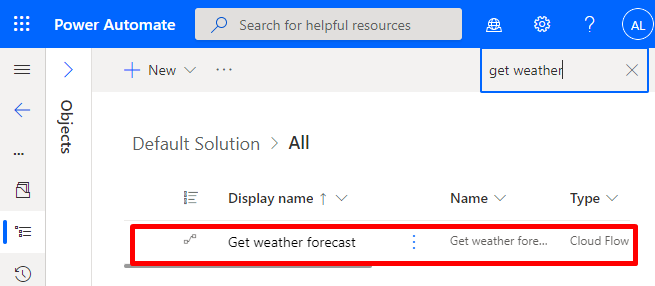
Menambahkan tindakan pemicu dan respons Copilot
Jika alur Anda belum menyertakan tindakan pemicu dan respons Copilot, Anda harus menambahkannya sebelum dapat menggunakan alur dengan copilot Anda.
Pilih langkah baru.
Cari Copilot dan pilih Jalankan alur dari Copilot.
Pilih langkah baru.
Cari konektor Copilot dan pilih Tanggapi Copilot. Tindakan respons dapat digunakan di beberapa cabang dalam alur, tetapi harus memiliki output yang sama pada setiap penggunaan.
Simpan dan terbitkan alur.
Pastikan tindakan respons diatur untuk kembali secara real time
Alur yang ingin Anda gunakan dalam copilot harus mengembalikan nilai secara real time, atau secara sinkron. Alur yang berjalan di latar belakang, atau secara asinkron, dapat menyebabkan kesalahan saat copilot Anda mencoba menjalankannya. Alih-alih menjalankan aliran, kopilot akan berkata, "Sesuatu yang tidak terduga terjadi. Kami sedang menyelidikinya. Kode kesalahan: 3000."
Saat Anda membuat alur dari Copilot Studio, respons asinkron dinonaktifkan secara default. Jika Anda memodifikasi alur yang ada yang mengaktifkan respons asinkron, ikuti langkah-langkah berikut untuk memeriksa setelan dan memastikannya dinonaktifkan:
Buka alur Anda dan temukan tindakan Tanggapi Copilot .
Pilih tab Pengaturan .
Atur respons Asinkron ke Nonaktif, lalu pilih Selesai.
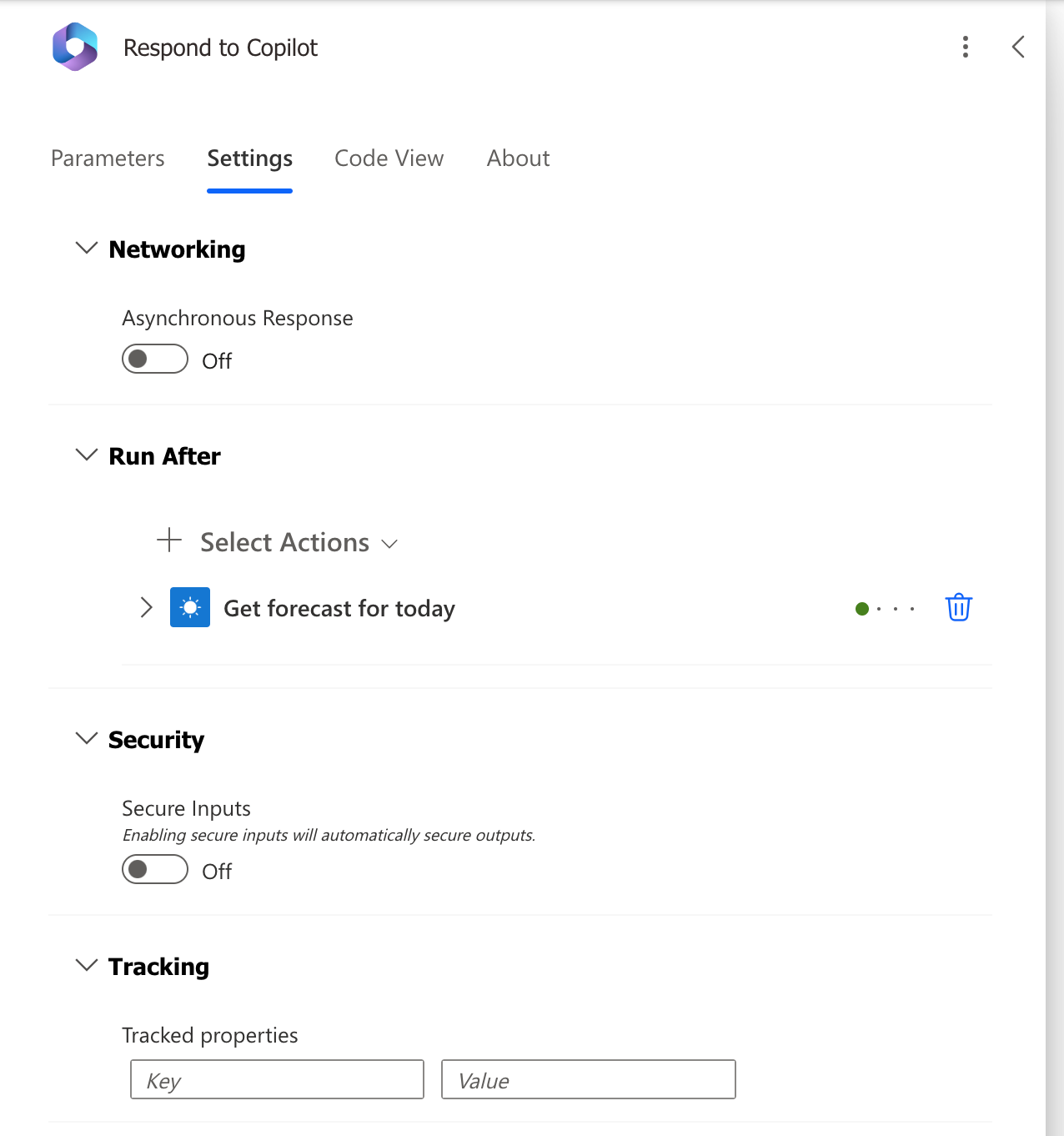
Menambahkan alur ke solusi
Agar tersedia untuk kopilot, alur harus disimpan dalam solusi di lingkungan yang sama Power Platform . Jika alur berada dalam solusi, ubin Solusi akan terlihat di halaman detail alur yang mencantumkan solusi mana alur berada. Alur dapat ditambahkan ke Solusi Default untuk digunakan dengan kopilot, atau dipindahkan ke solusi lain menggunakan langkah-langkah di bawah ini:
Buka Power Automate portal.
Buka Solusi dan pilih solusi yang ada atau buat solusi untuk alur Anda.
Untuk membuat solusi, pilih Solusi baru.
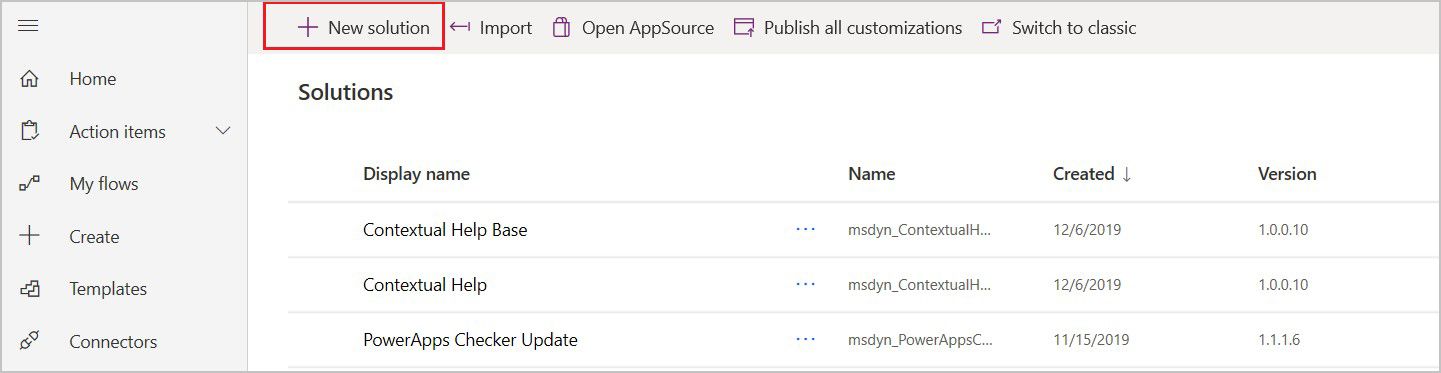
Beri nama solusi baru Anda, pilih Penerbit Default CDS di bidang Penerbit , masukkan Nomor versi , lalu pilih Buat.
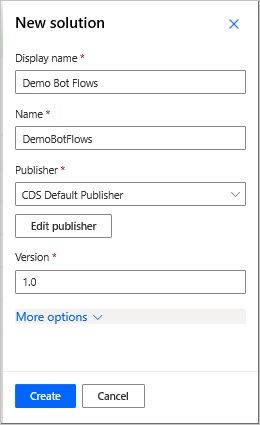
Pada tab Solusi , buka solusi yang ingin Anda gunakan. Pilih Tambahkan yang ada untuk menambahkan alur ke dalamnya.
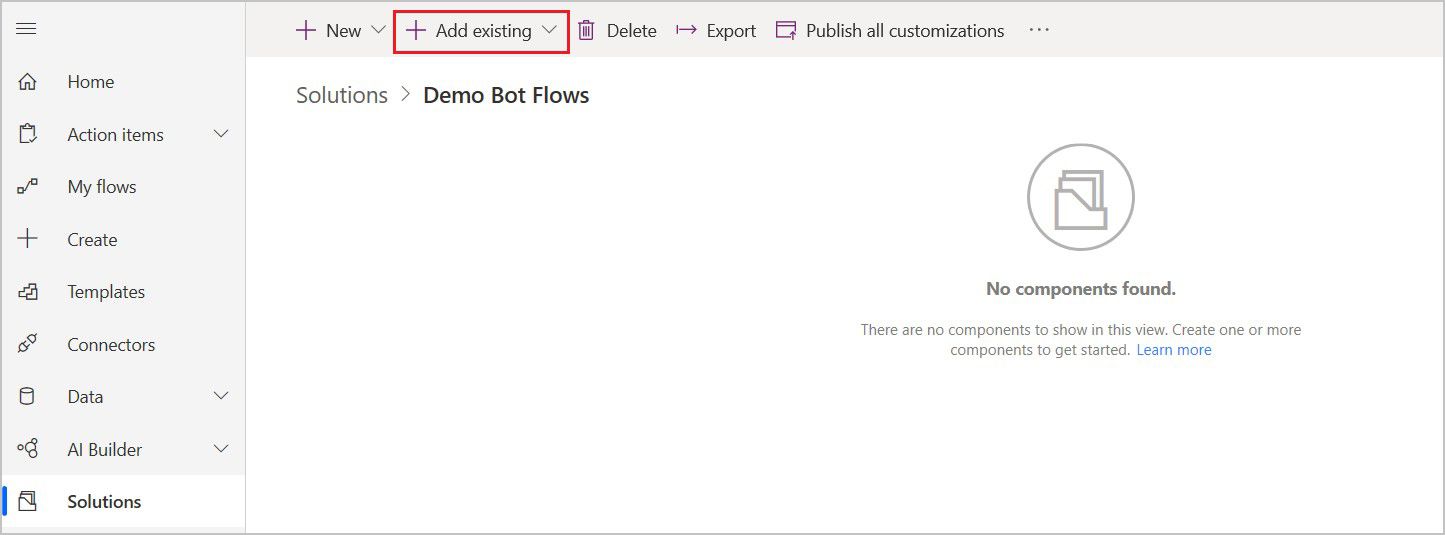
Pada halaman Tambahkan alur yang ada, pilih tab Dari solusi , pilih alur Anda, lalu pilih Tambahkan.
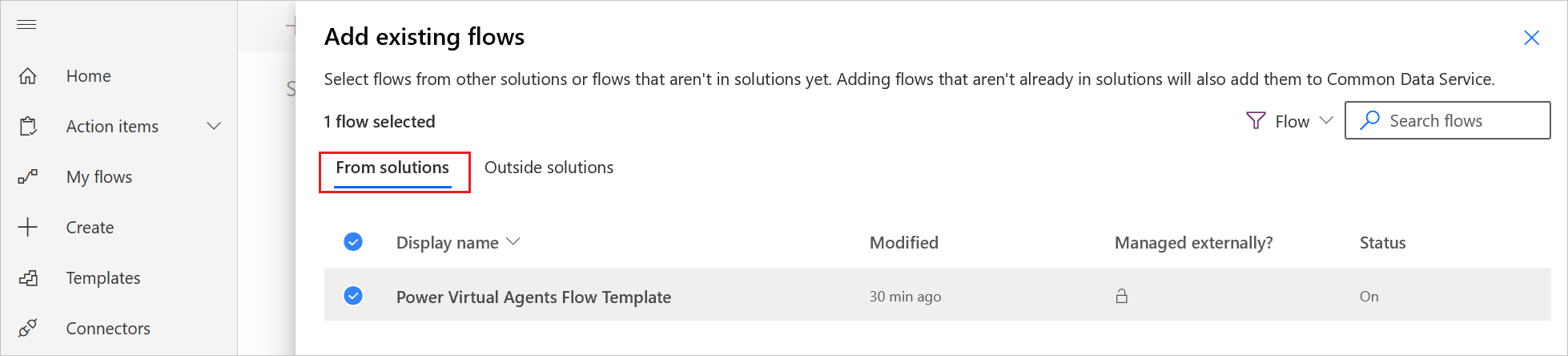
Untuk memindahkan alur dari tab Alur saya ke solusi, pilih Solusi luar, lalu pilih Tambahkan untuk menambahkan alur Anda ke solusi.